大家好,我是逆水。今天我来为大家讲解一下如何利用3dmax的噪波制作水和冰块。
噪波是使物体表面产生起伏不规则的效果。水和冰块制作完成后就是这样的一个效果。
现在我们开水进行制作。单击创建,选择几何体,对象切换为标准基本体,选择平面在场景中这样的位置进行创建。
单击修改,长度和宽度设置为2000mm,长度和宽度设置为50。
然后为它添加一个噪波修改器,比例设置为200,我们可以看见平面没有发生任何变化。这是为什么?
我们需要在强度这里进行设置。我们输入的数值越大,它产生的效果会更加强烈。
X输入50,Y轴输入100,Z轴输入100,呈现出这样的一个效果。
X轴输入50,Y轴输入100,Z轴输入300,呈现出这样的一个效果。
这个强度和比例的数值是配合着使用的。因为我们在强度中的Z轴中输入了300较大的一个数值,它的效果就会比较尖锐,当我们将比例的数值设置为300的时候,现在的效果就是比较柔和的。
由此我们可以看出比例的数值越小,它的效果越尖锐,数值越大,效果越柔和、平缓。
在这里我们输入200的数值,让它更加平缓一点。
将强度中的Z轴的输入减小到100。强度中的数值是越小,效果越平缓,数值越大,效果越尖锐。
勾选分行后,模型的效果更加复杂了,我们将鼠标放置到粗糙度后面的微调器上进行调整,可以看到它的一个强弱效果。
我们还是取消勾选分形,默认效果为0,奖比例值设置为120mm。
将强度中的Z轴设置为70。
现在就是水面的一个效果了。
单击创建,选择几何体,对象切换为扩展基本体,选择切角长方体在场景中的顶视图进行创建。
单击修改,长宽高均设置为100mm,圆角设置为10。
长度、宽度和高度分段均设置为10,圆角分段设置为3。
然后为切角长方体添加一个噪波修改器,将强度中的X和Y轴设置为20,Z轴设置为30。
我们将比例设置为60,这样一种冰块效果就制作出来了。
我们选择这个冰块按住Shift键向上进行复制,选择复制的方式,副本数设置为9,单击确定。
我们选择第二个冰块,将种子的数量进行更改,冰块的形状就会发生变化。
我们可以根据自己的喜好来设置效果,它的每一个数值就是一种效果。
这样水面和冰块就制作完成了,让冰块洒落在水面上,这个我会在以后的文章中进行讲解。
我们现在再来学习一下噪波。噪波中的种子:用于设置噪波的随机种子,不同的随机种子会产生不同的噪波效果。比例:用于设置噪波的影响范围,数值越大,产生的效果平缓,数值越小,产生的效果越尖锐。分形:勾选此项后将会得到更为复杂的噪波效果。其中,粗糙度:用于设置表面起伏的程度,值越小,地形越平缓,值越大,地形的起伏也就越大。强度:用于控制X、Y、Z三个轴向上对物体噪波强度影响,值越大,噪波越剧烈。
那么今天呢,就给大家分享到这里,如果你觉得文章对你有帮助,希望将网站分享给你的朋友。感谢大家支持!
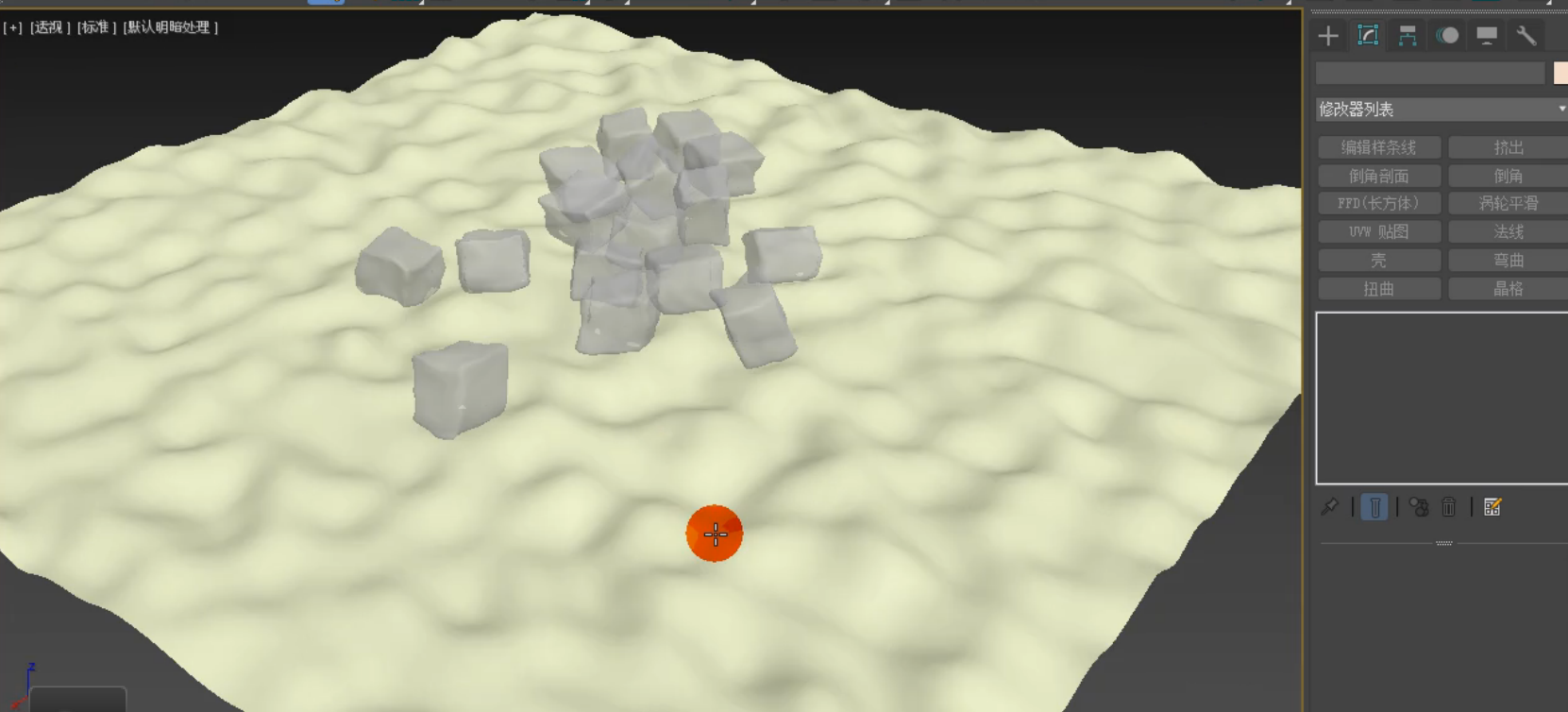
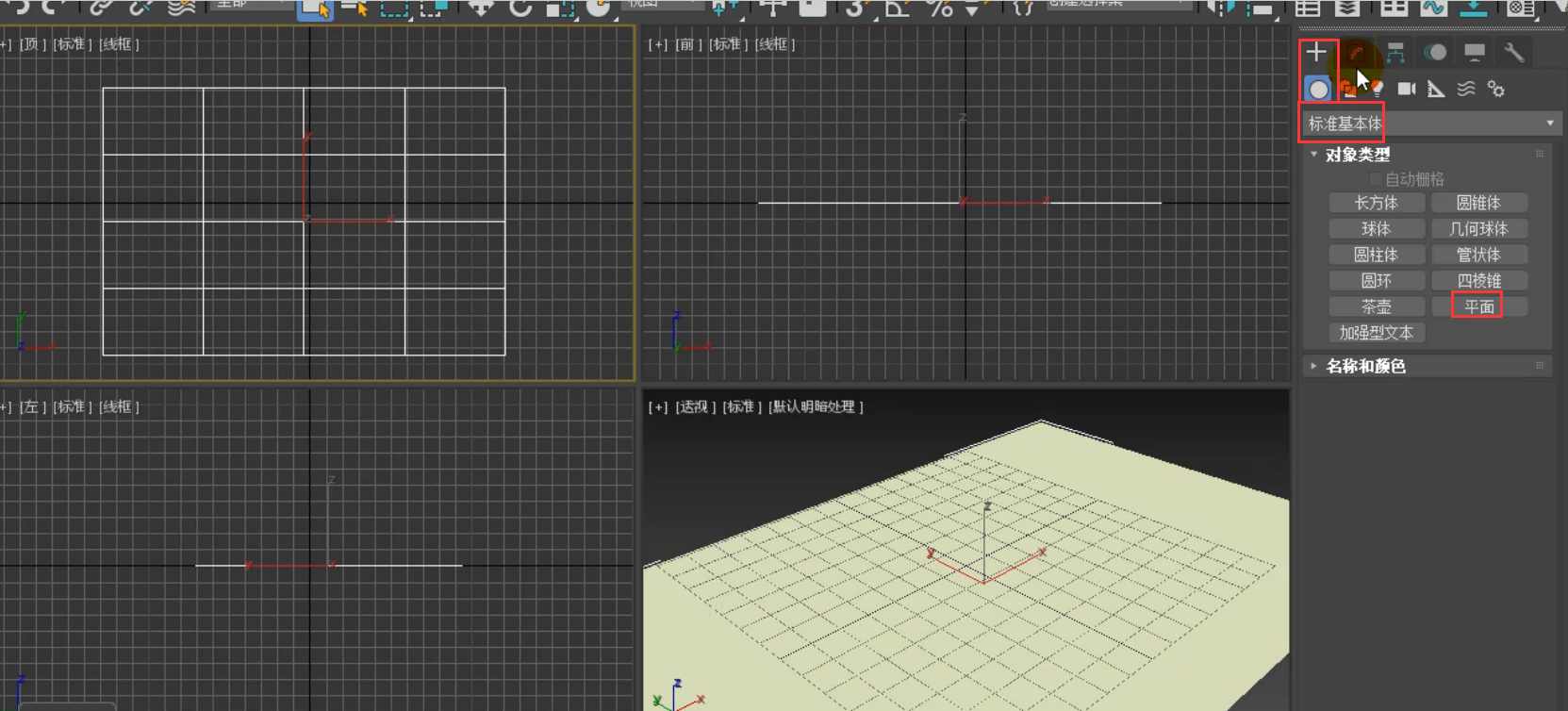
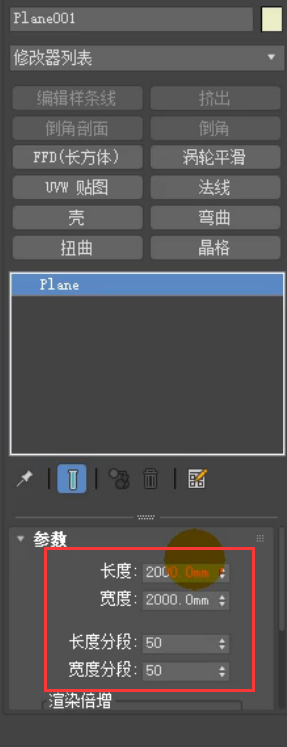
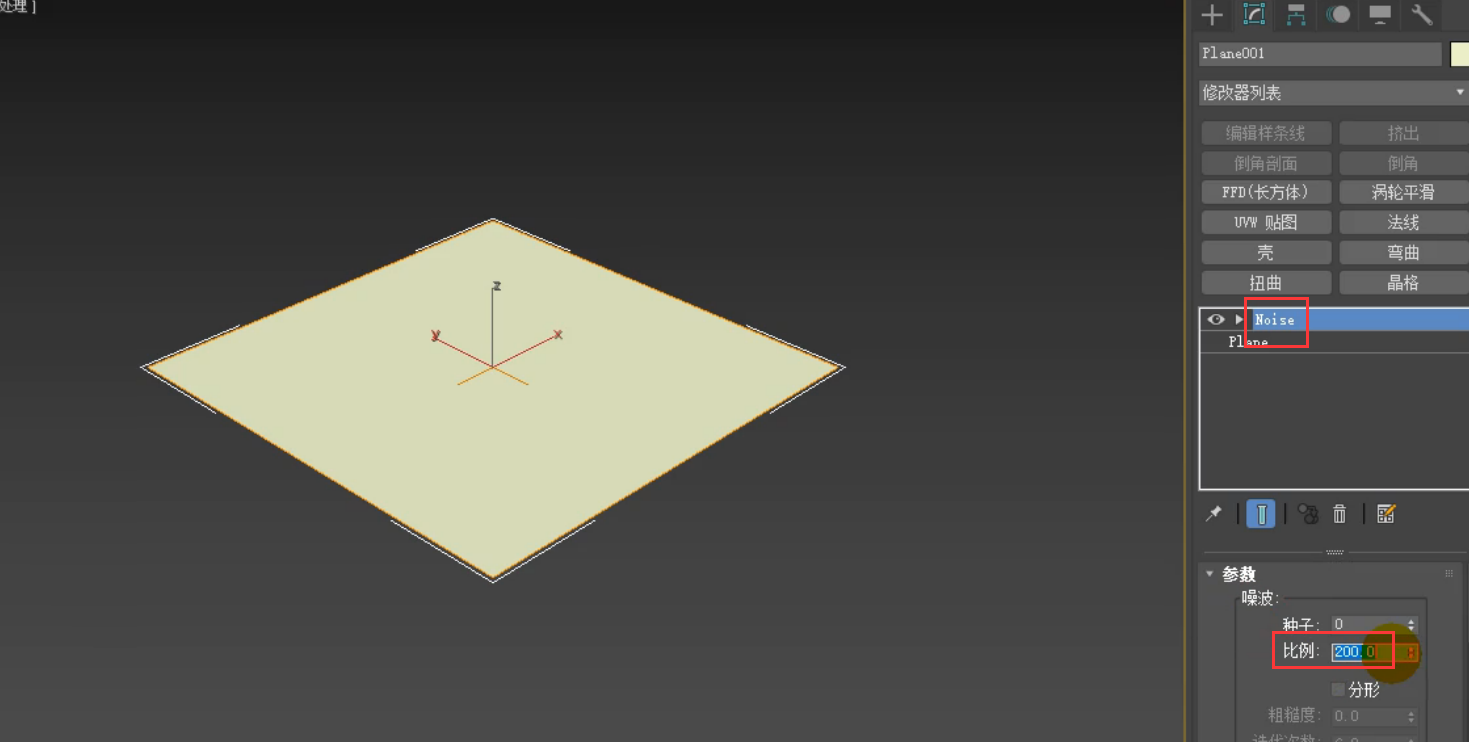
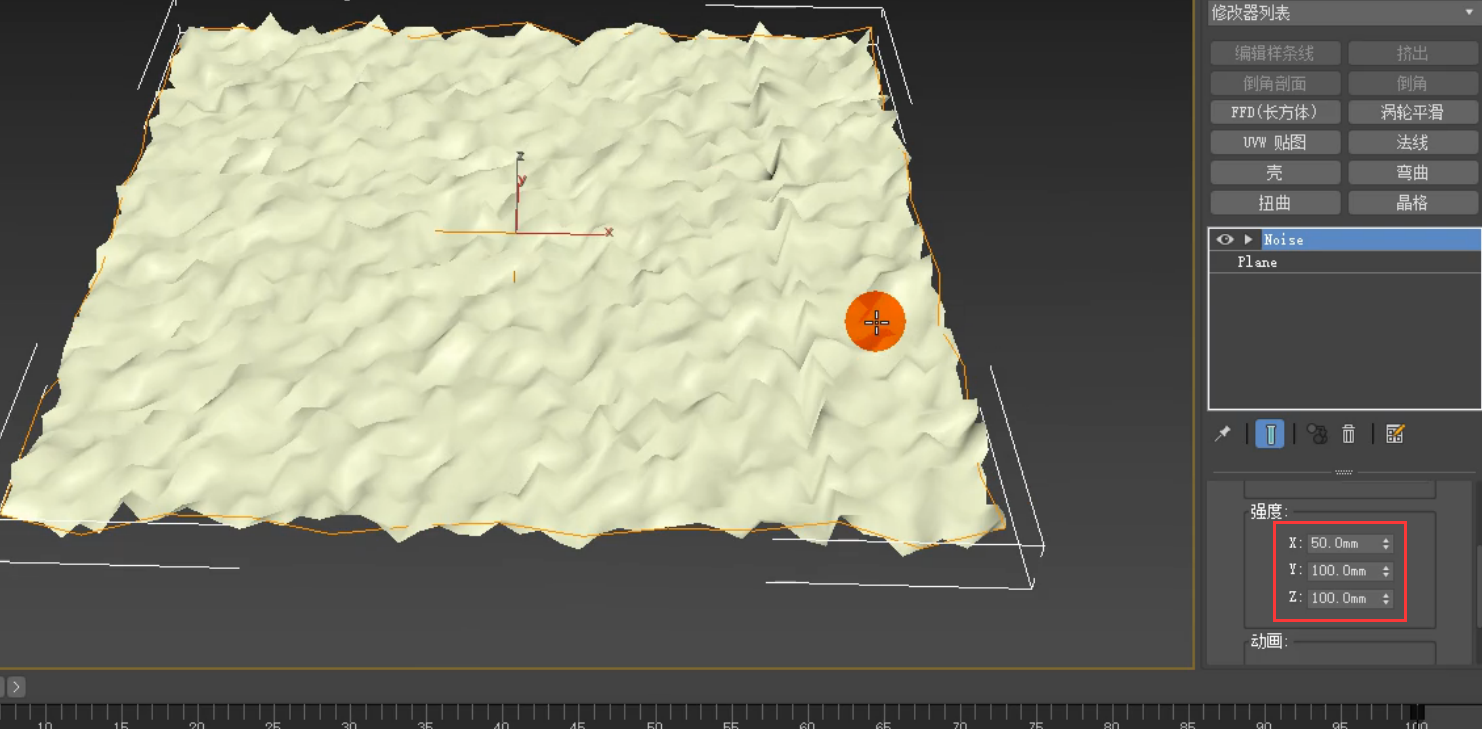
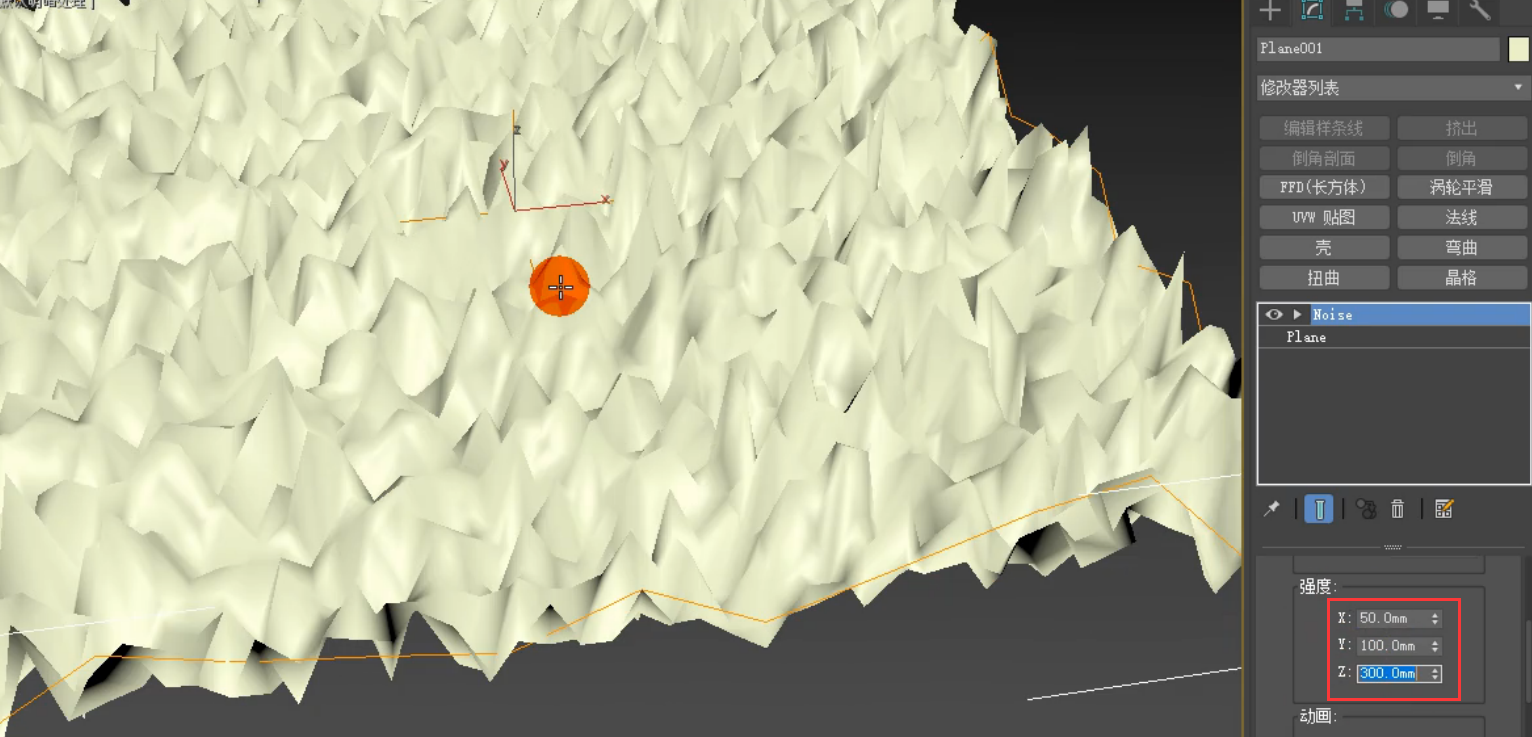
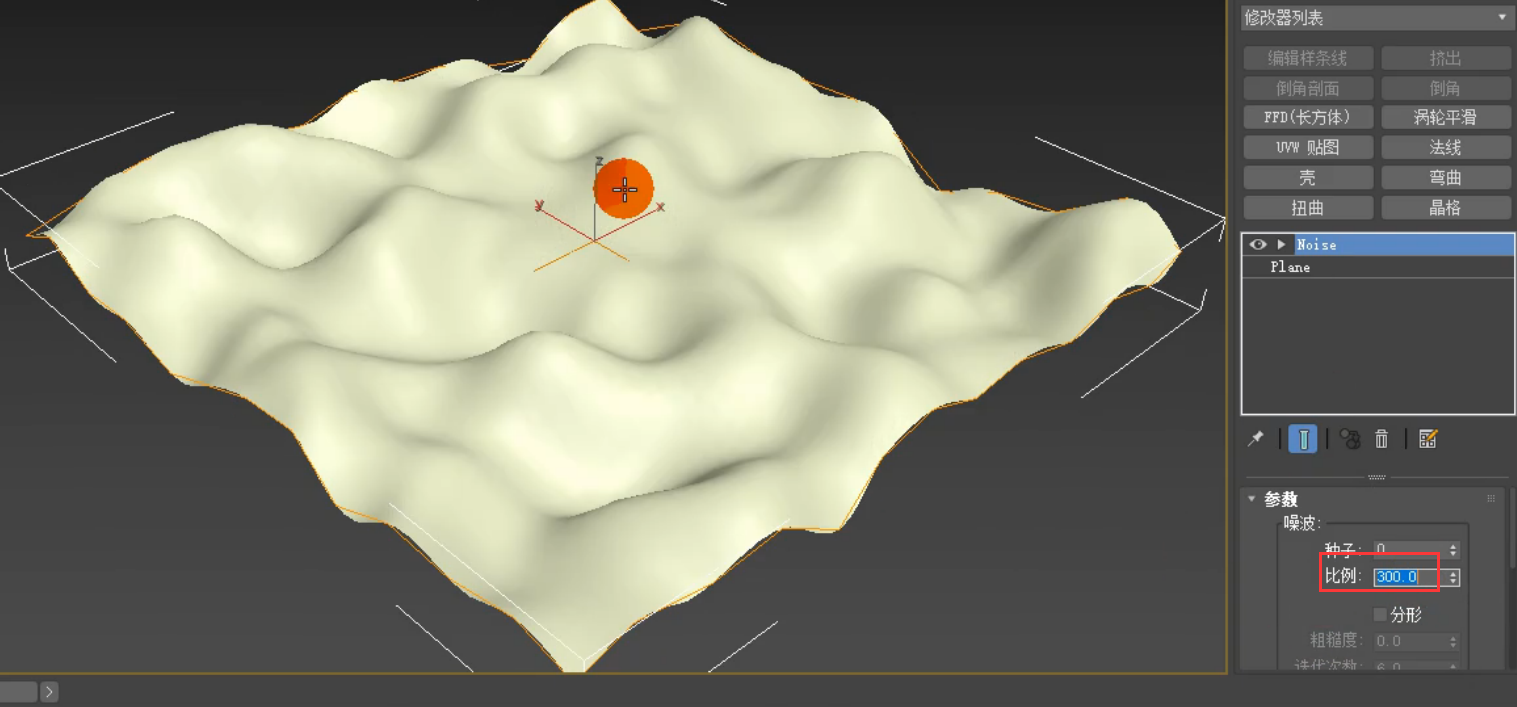
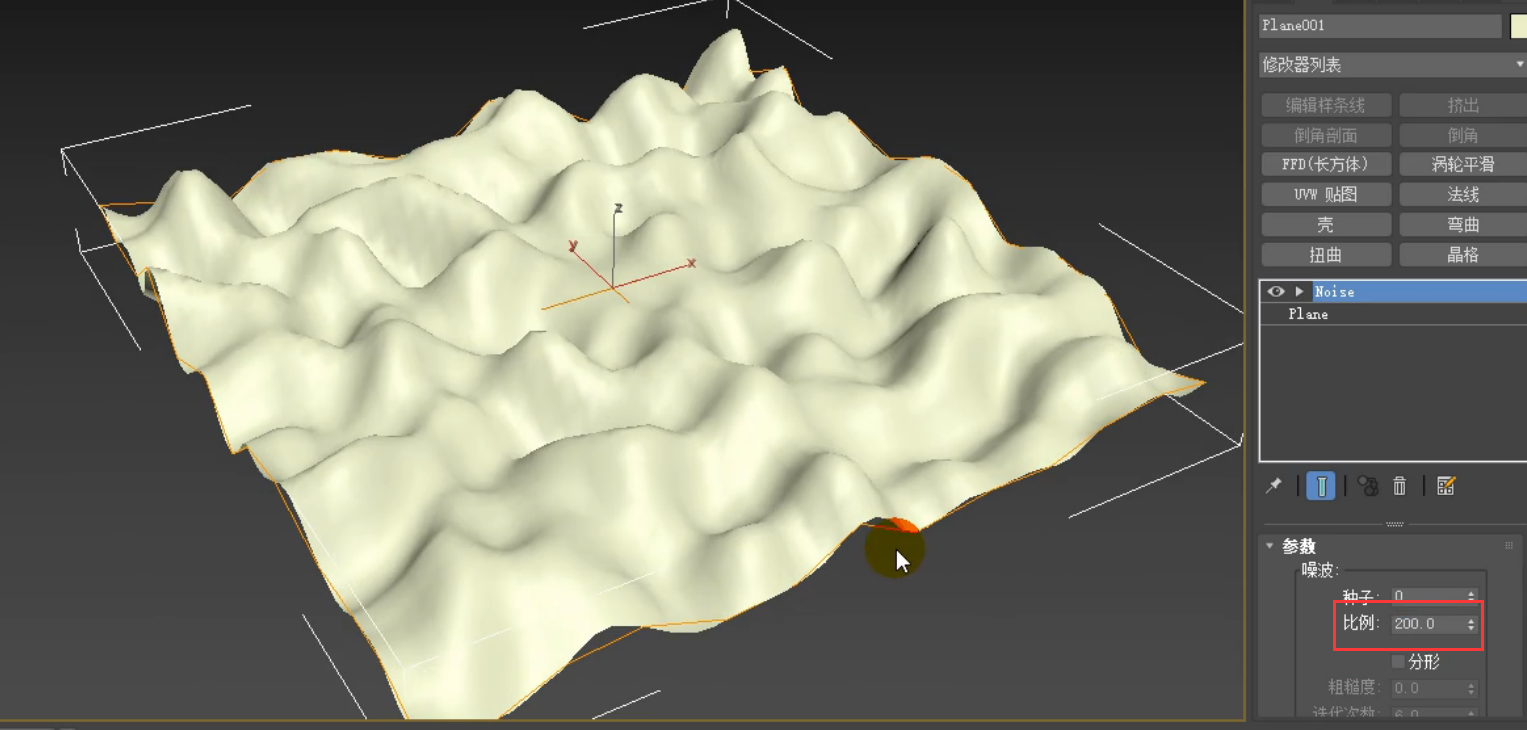
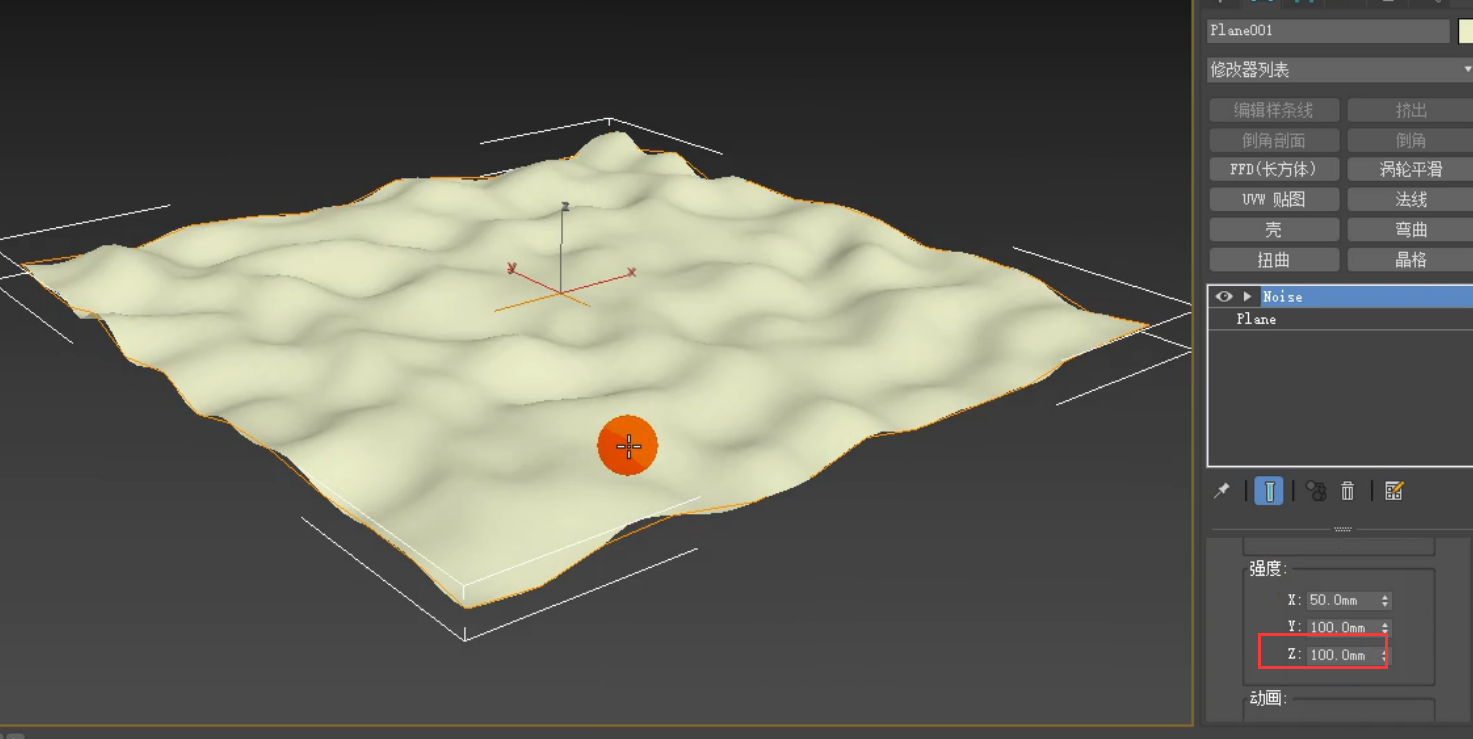

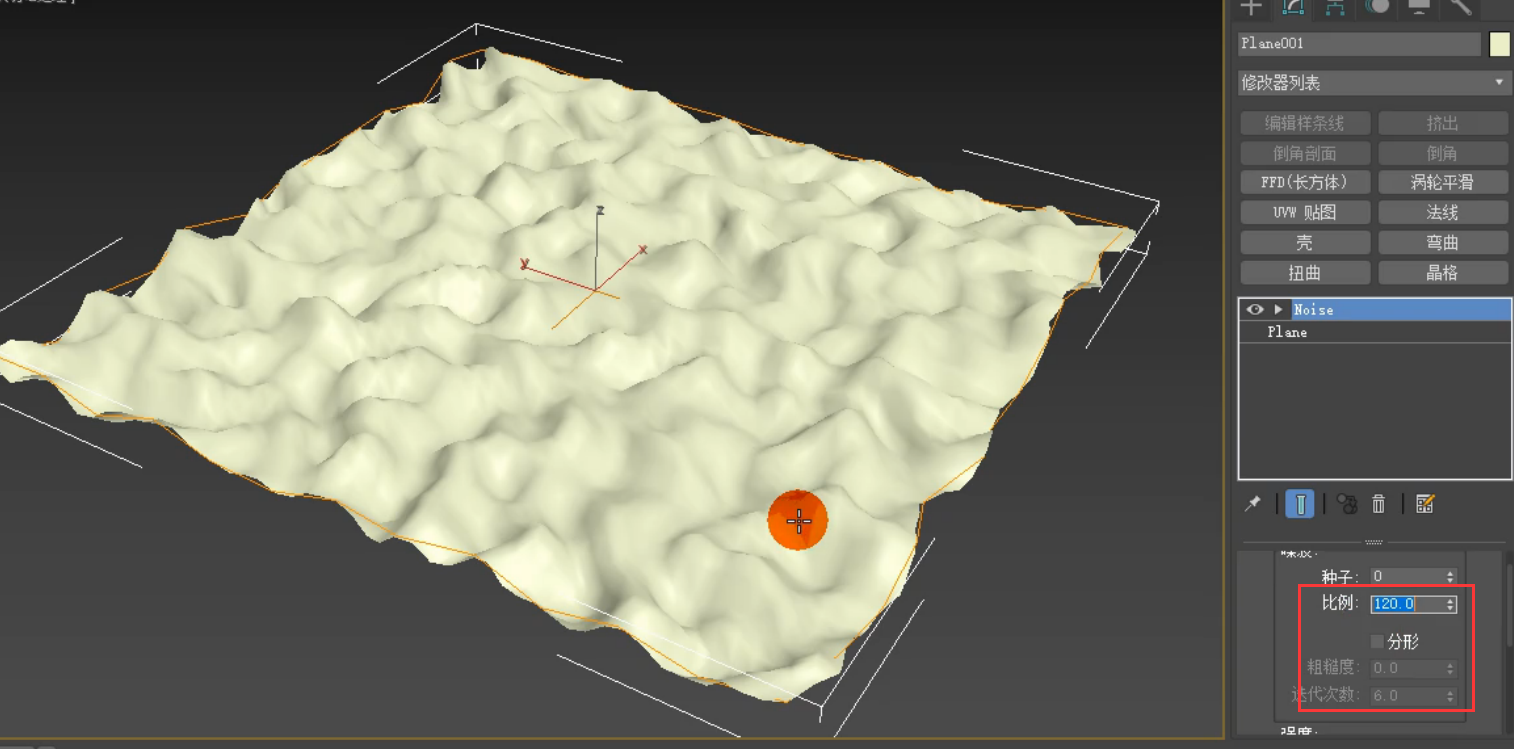
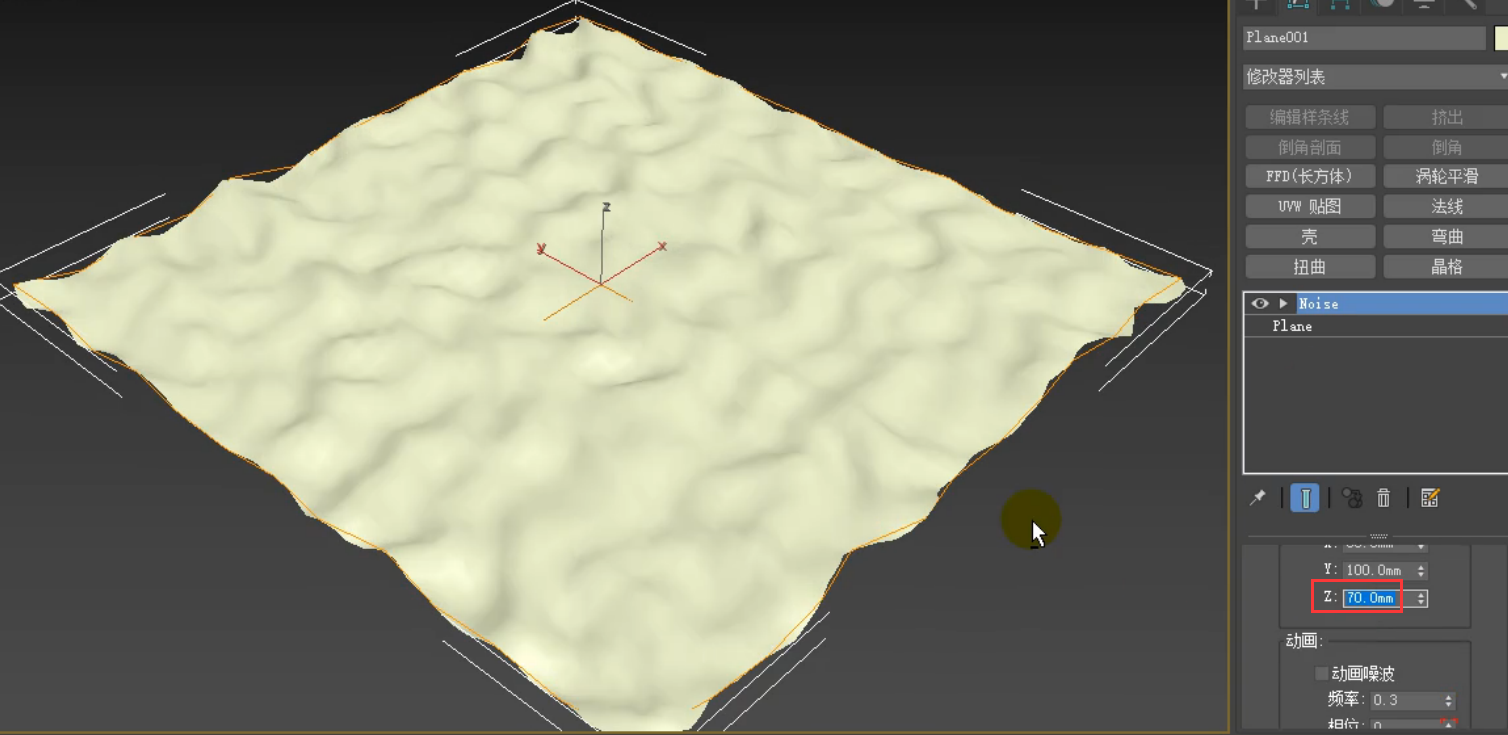

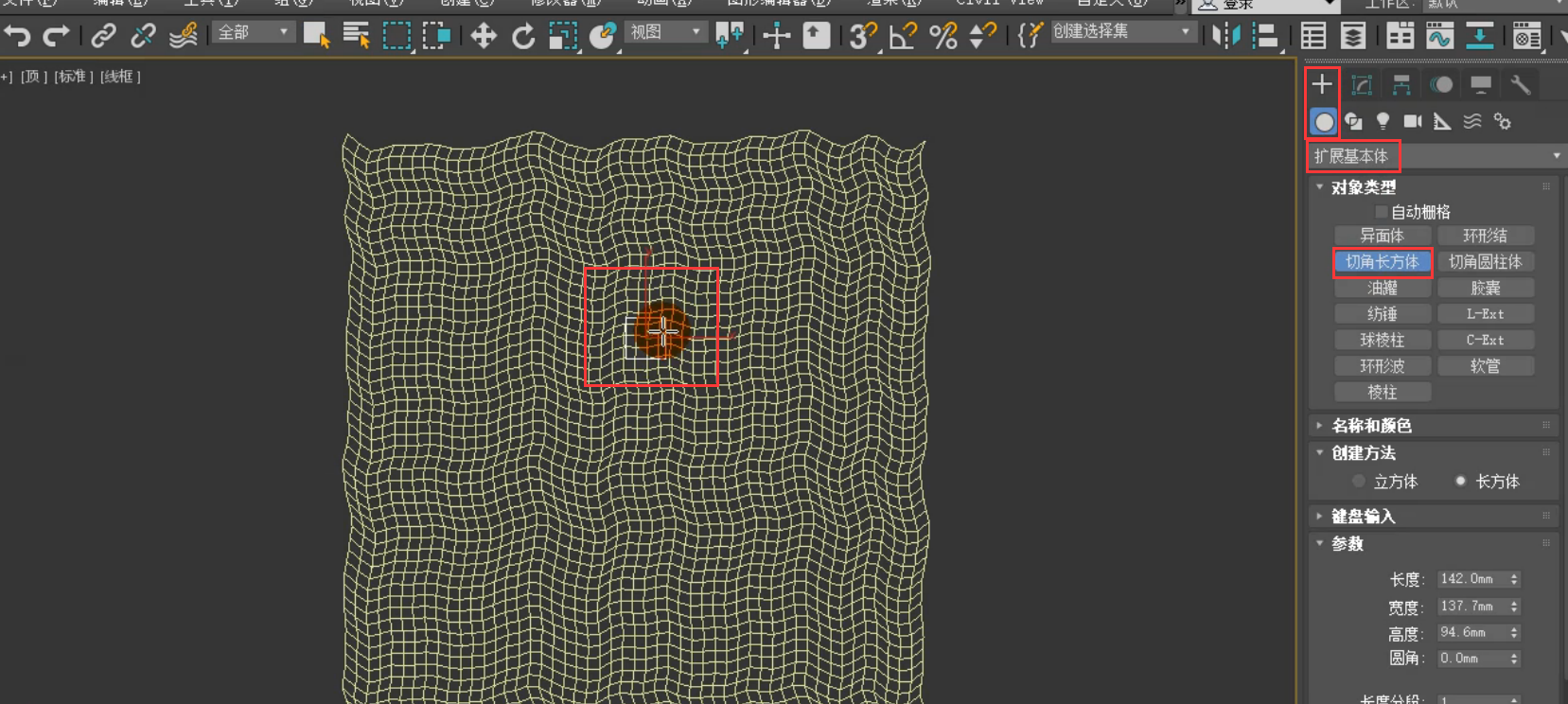

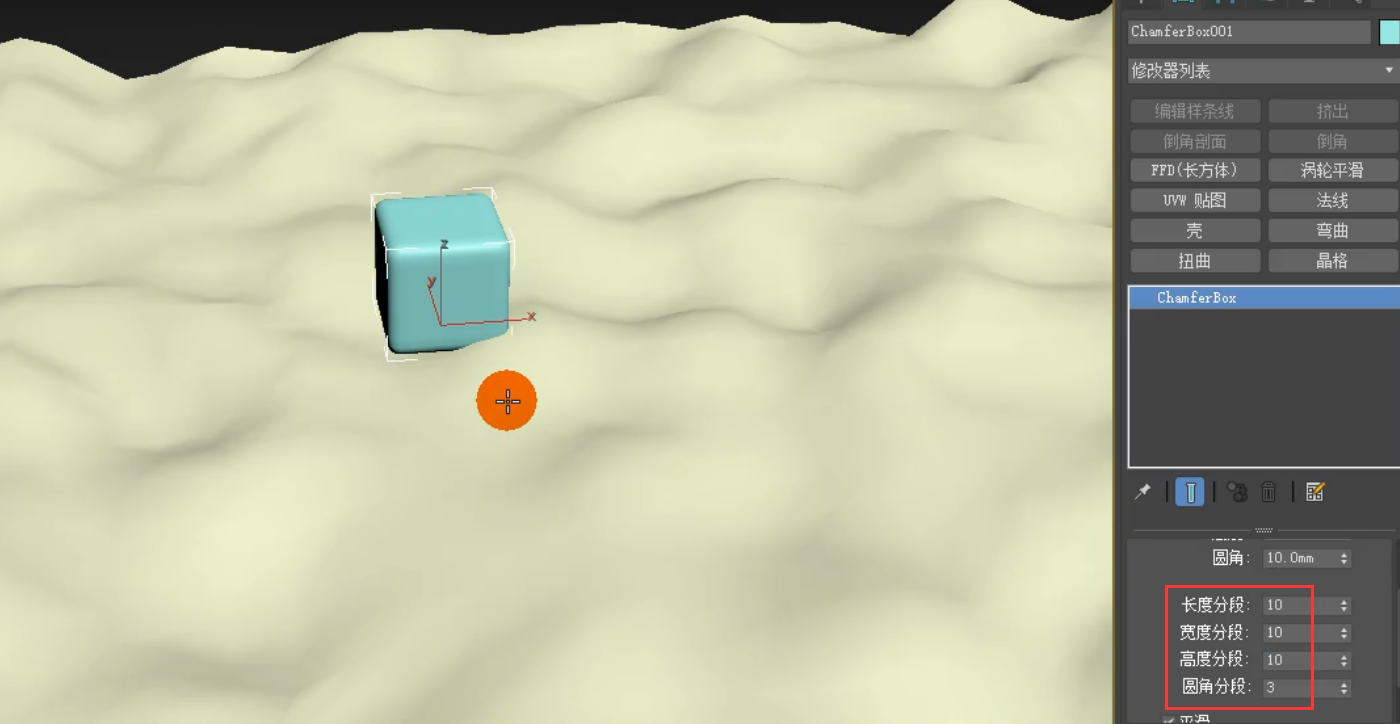



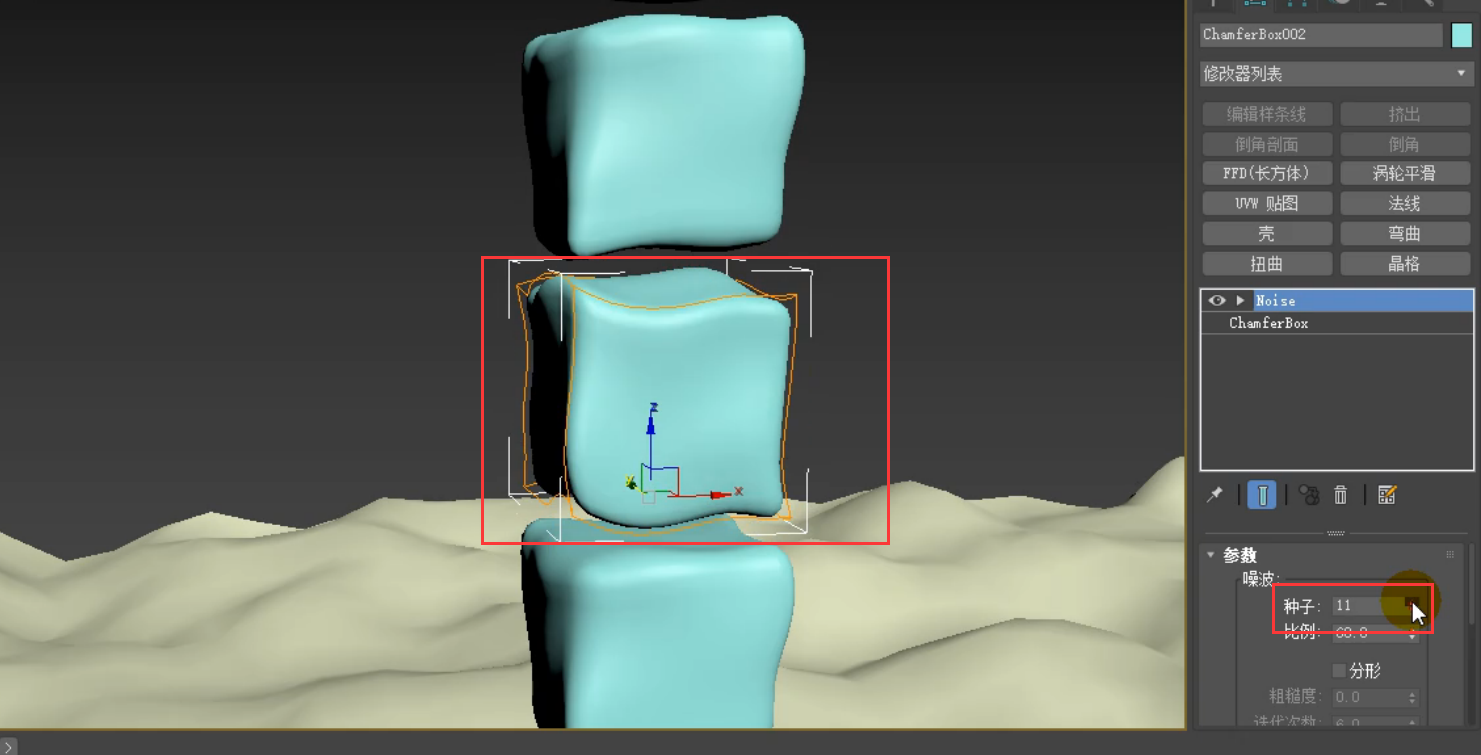
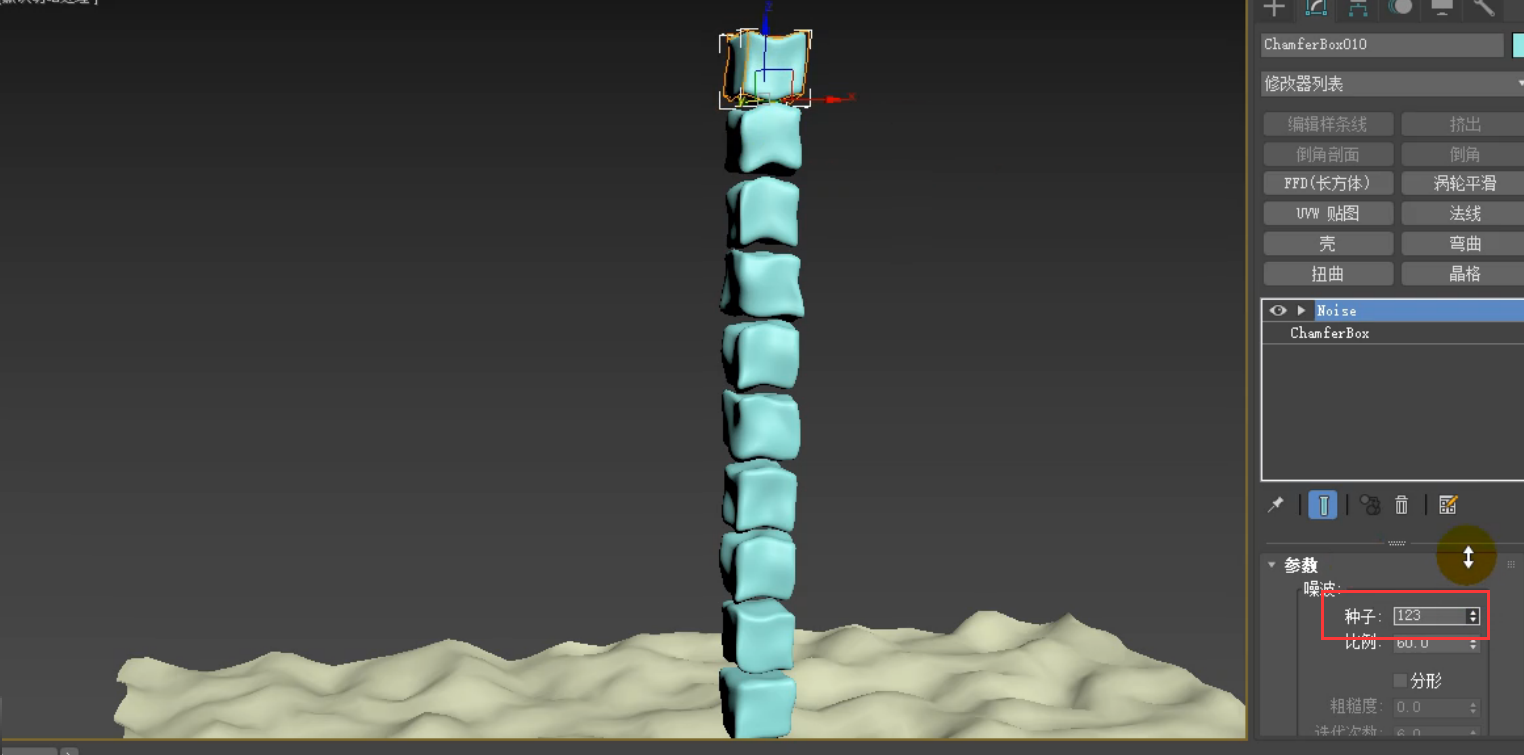
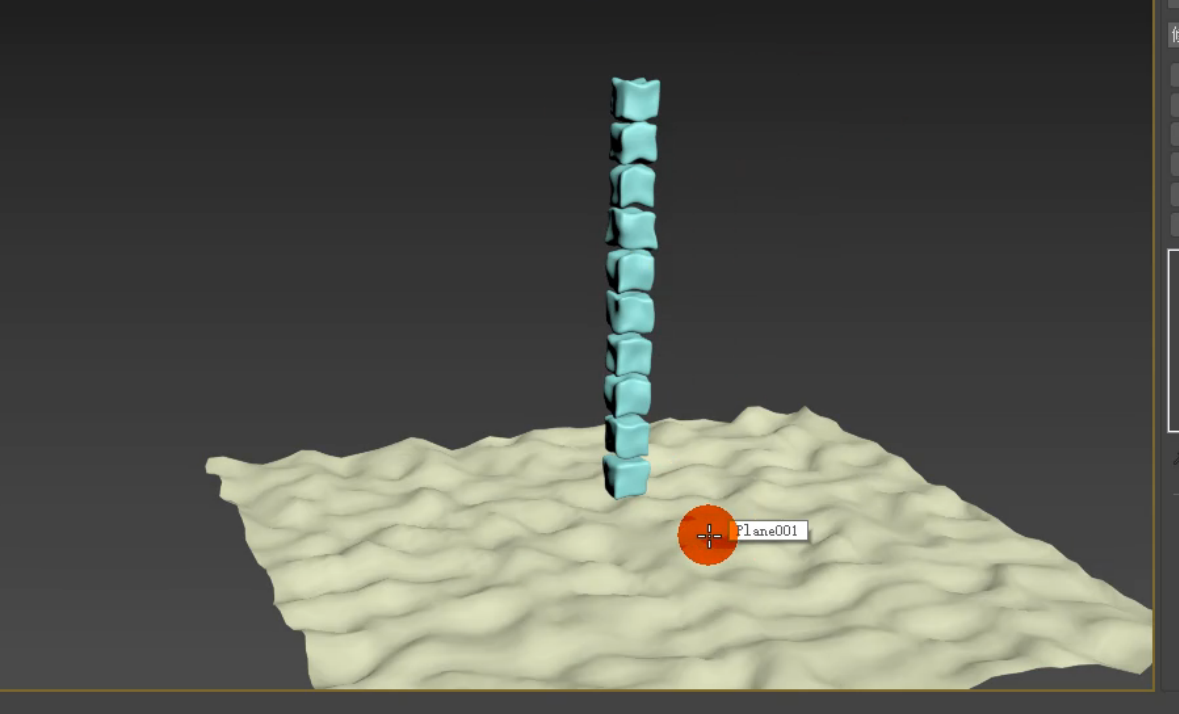






请先 !